MKV-filer er kendt for at gemme videoer i høj kvalitet, flere lydspor, undertekster og metadata i en enkelt fil. Trods sin fleksibilitet understøttes dette format ikke af separate DVD-afspillere og traditionelle diskredigeringsværktøjer. Denne begrænsning får mange brugere til at lede efter et mere kompatibelt format. Det er her, ISO-filen træder ind i billedet. En ISO-fil er en digital version af hele DVD'en. Konvertering MKV til ISO lader dig brænde dvd'er, oprette personlige sikkerhedskopier og forbedre enheds kompatibilitet. Det er en praktisk og effektiv løsning til at oprette personlige samlinger, distribuere indhold og sikkerhedskopiere vigtige klip. I de følgende afsnit vil vi udforske de bedste værktøjer til at konvertere Matroska-videoer til ISO. Dette er for at sikre, at dine videoer er klar til diskafspilning, lagring eller endda distribution.

- Hvad er ISO, og hvorfor konvertere MKV til ISO
- Metode 1. Konverter MKV til ISO med hurtig hastighed
- Metode 2. Konverter MKV til ISO med nemme trin
- Metode 3. Konverter MKV til ISO med en brugervenlig grænseflade
Hvad er ISO og hvorfor konvertere MKV til ISO
Hvad er ISO
An ISO fil er en enkelt digital fil, der repræsenterer den nøjagtige kopi af hele disken. Den indeholder alt: videoindhold, lydspor, diskmetadata, menuer, undertekster og filsystemstruktur. Kort sagt er det en kopi af de fysiske diske, der er samlet i en enkelt fil. Det gode ved denne digitale fil er, at du kan brænde den til en tom disk, montere den som et virtuelt drev eller gemme den som en sikkerhedskopi til afspilning på forskellige enheder.
Hvorfor konvertere MKV til ISO
MKV Konvertering til ISO har flere vigtige fordele, primært når man forbereder indholdet til DVD-afspilning. Her er hvorfor du måske vil gøre det:
• DVD-kompatibilitet: MKV er et fleksibelt format, der ikke kan afspilles på DVD-afspillere. Konvertering gør dine MKV-filer afspillelige på almindelige DVD-afspillere.
• Bevar strukturer: ISO indeholder hele DVD-strukturen. Disse funktioner går ofte tabt, når man udfører grundlæggende videokonvertering.
• Brændeklar til diske: ISO-filer er optimeret til diskbrænding. Når du har ISO-filen klar, kan du hurtigt brænde den til en DVD ved hjælp af DVD-redigeringssoftware.
• Nem backup og distribution: ISO-filer samler alt i én fil. Dette forenkler delingen, da hele strukturen holdes i én fil i stedet for en mappe.
Metode 1. Konverter MKV til ISO med hurtig hastighed
DVD Creator, foretrukket af Blu-ray Master , er professionel DVD-forfatter- og brændingssoftware. Den er kompatibel med Windows 8/10/11 og Mac OS X 10.9 eller nyere. Den leveres med en "Gem som ISO"-funktion, som giver dig mulighed for at konvertere MKV til DVD ISO. Med den kan du frit tilføje eller erstatte lydspor og undertekster. Den indeholder også vigtige værktøjer til redigering af video, lyd, undertekster og kapitler. Bedst af alt tilbyder den adskillige foruddesignede DVD-menuskabeloner. Du kan yderligere personliggøre disse skabeloner ved at tilføje baggrundsmusik, billeder og åbningsfilm.
Trin 1.Først og fremmest skal du downloade DVD Creator, udvalgt af Blu-ray Master, gratis. Installer MKV-to-DVD creator-softwaren, og vent på, at installationsprocessen er færdig. Når den er færdig, skal du starte softwaren og vælge DVD-diskindstillingen som din disktype.
Gratis download
Til Windows
Sikker download
Gratis download
til macOS
Sikker download
Trin 2.Klik på Tilføj mediefil(er) knappen for at indlæse MKV-filerne individuelt. Eller klik på rullemenuen og brug Tilføj mediemappe til at importere en gruppe MKV-filer fra én mappe. Når alle videoer er tilføjet, skal du indstille disktype, billedformat og videokvalitet.
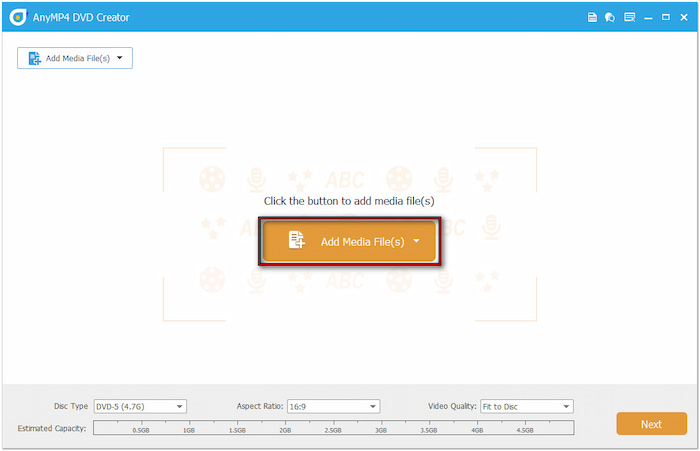
Professionelt tip: Brug El-værktøj at tilpasse og forbedre MKV'er, før de konverteres til en ISO-fil. Videoværktøjerne giver dig mulighed for at rotere, klippe, beskære, justere effekter, anvende filtre og indsætte vandmærker. Det inkluderer også en lydredigering, der giver dig mulighed for at tilføje, fjerne eller erstatte lydspor. Derudover kan du importere eksterne undertekster og justere position, gennemsigtighed og synkroniseringstiming.
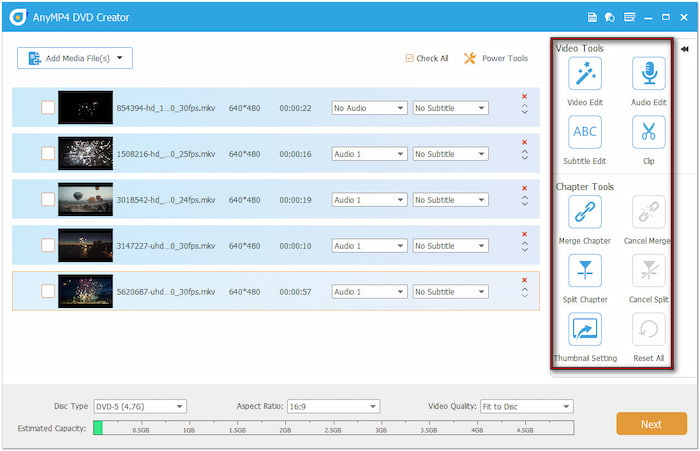
Trin 3.I det følgende vindue skal du vælge en DVD-menuskabelon i højre navigation. Du kan tilpasse menuen ved at tilføje baggrundsmusik, uploade et billede og indsætte en åbningsfilm. Hvis du foretrækker ingen menuer, skal du markere indstillingen Ingen menu.
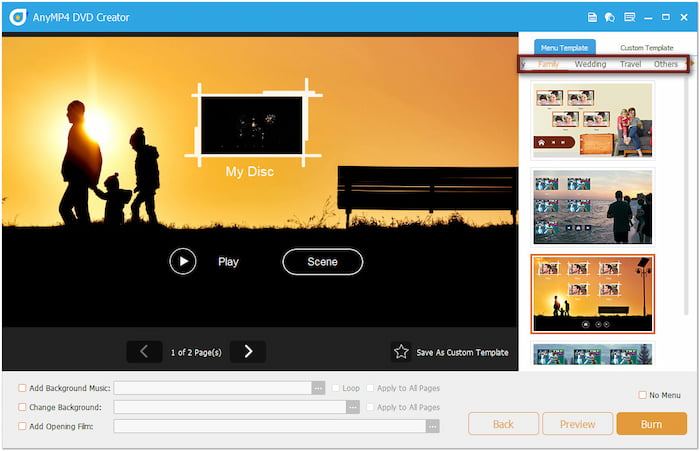
Professionelt tip: Klik på Forhåndsvisning for at se, hvordan DVD-menuen vil se ud før brænding. Når du er tilfreds med tilpasningen af menuskabelonen, skal du klikke på Brænd for at fortsætte til næste trin.
Trin 4.Under sektionen Vælg en destination skal du markere Gem som ISO for at konvertere MKV til ISO-fil. Denne mulighed brænder MKV-filerne til et ISO-format uden at brænde dem på en disk. Når alle indstillinger er angivet, skal du klikke på Start for at starte ISO-konverteringsprocessen.

Vigtig note: Hvis du planlægger at brænde en fysisk disk, skal du først indsætte en tom DVD i dit diskdrev. Markér Brænd til disk i brændingsindstillingerne, og vælg den korrekte tv-standard for din region. Hvis du er i tvivl, kan du klikke på Hjælp for at få hjælp.
Hvad brugerne siger:
DVD Creator, valgt af Blu-ray Master, er et komplet DVD-forfatter- og brændingssoftwareprogram. Det giver mig mulighed for nemt at oprette ISO fra MKV-filer. Det, jeg bedst kan lide ved dette program, er muligheden for at justere disktype, billedformat og videokvalitet.
Metode 2. Konverter MKV til ISO med nemme trin
Imgburn er let DVD-brændingssoftware lavet til at konvertere MKV til ISO-filer. Udover ISO understøtter den andre filtyper, herunder BIN, NRG, IMG, PDI og mere. Den tilbyder også andre tilstande, såsom at skrive en billedfil til en disk, oprette en billedfil fra en disk, verificere en disk osv.
Trin 1.I Imgburn-startvinduet skal du klikke på Opret billedfil fra filer/mapper mulighed. Det åbner byggetilstanden, som lader dig tilføje MKV-filer for at oprette en ISO. Vælg Mappe fra kildesektionen for at importere MKV-filerne fra dine lokale filer.
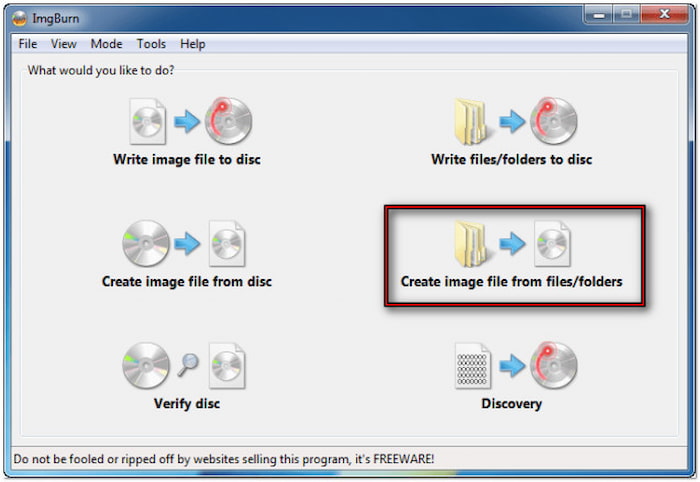
Trin 2.Klik på Lommeregner knappen til at beregne den samlede projektstørrelse. Dette sikrer, at videoprojektet passer til dine ISO-størrelseskrav. Hvis avanceret tilpasning er nødvendig, kan du udforske fanerne Information, Enhed, Indstillinger, Etiketter og Avanceret.
Trin 3. Når du har gennemgået indstillingerne, skal du klikke på rullemenuen ud for feltet Destination. Angiv outputmappen til dine ISO-filer. Klik derefter på Byg for at oprette ISO-filen fra MKV-filerne. I pop op-bekræftelsesvinduet skal du vælge Ja og derefter klikke på OK.

Hvad brugerne siger:
Imgburn er fremragende til at tage præforberedte filer og skrive dem til et ISO-billede. Du skal dog være opmærksom på, at det ikke konverterer MKV direkte til et DVD-kompatibelt format. Hvis du har brug for at afspille din video på almindelige DVD-afspillere, skal du bruge et DVD-redigeringsværktøj til først at konvertere MKV'en.
Metode 3. Konverter MKV til ISO med en brugervenlig grænseflade
DVDStyler er et open source DVD-redigeringsprogram, der er bygget til at konvertere MKV-billeder til ISO. Det giver dig mulighed for at oprette ISO fra video- og lydfiler med interaktive menuer. Ud over MKV-filer understøtter det andre input som MP4, MOV, AVI, OGG, WMV osv.
Trin 1.I DVDStylers velkomstvindue skal du vælge Opret et nyt projekt og konfigurer projektindstillingerne. I det følgende vindue skal du vælge en skabelon til din DVD-menu. Hvis du vil springe denne mulighed over, skal du klikke på knappen Ingen skabelon for at fortsætte.
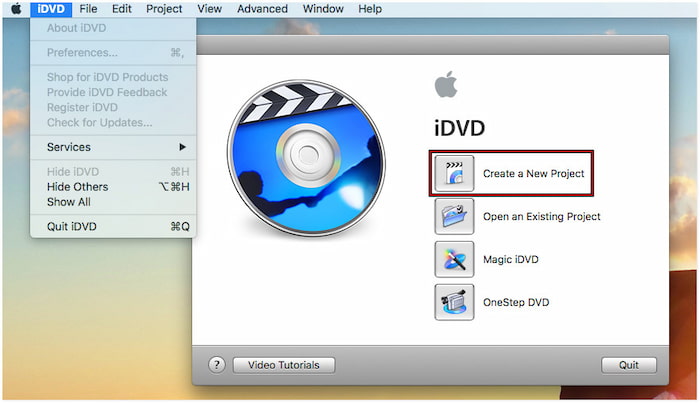
Trin 2.Klik på Filbrowser fanen i venstre navigation for at indlæse MKV-filerne. Træk MKV-filerne fra din lokale mappe, og slip dem på den nederste tidslinje. Softwaren konverterer derefter MKV-filerne til et DVD-kompatibelt format under brændingsprocessen.
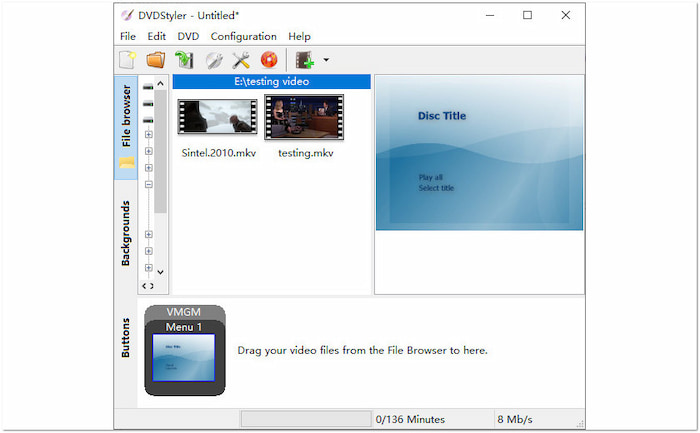
Trin 3.I den øverste menu skal du klikke på Brænd for at åbne vinduet Brænd og konfigurere indstillingerne. Vælg en destination til midlertidige filer, vælg Opret ISO-billede , og klik på Start. DVDStyler vil begynde at generere en ISO-fil fra MKV-filerne.
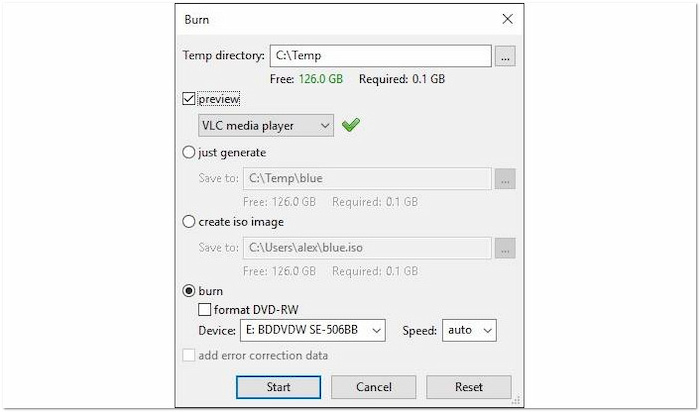
Hvad brugerne siger:
DVDStyler tilbyder en gratis løsning til at konvertere MKV til ISO på Mac-, Windows- og Linux-systemer. Softwarens bedste funktion er dens understøttelse af at tilføje flere undertekster og lydspor. Men her er sagen: Den tidligere version af DVDStyler havde hardwareproblemer.
Afslutter
MKV til ISO Konvertering er en effektiv måde at gøre dine videofiler mere alsidige. At konvertere dine MKV-filer til ISO-format sikrer bedre tilgængelighed og langsigtet pålidelighed. Blandt alle de tilgængelige værktøjer skiller DVD Creator, udvalgt af Blu-ray Master, sig ud for sin hurtige konverteringshastighed, kraftfulde redigeringsværktøjer og brugerdefinerbare DVD-menuer.
Mere fra Blu-ray Master
Digitalt til DVD

